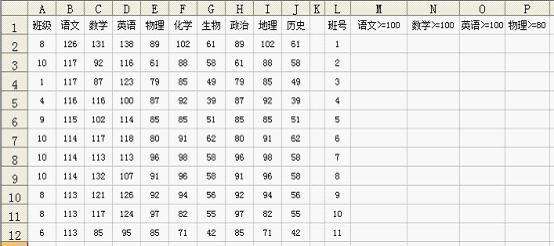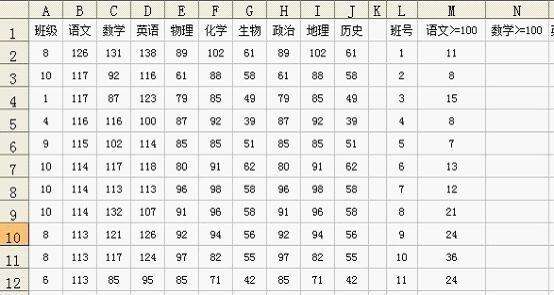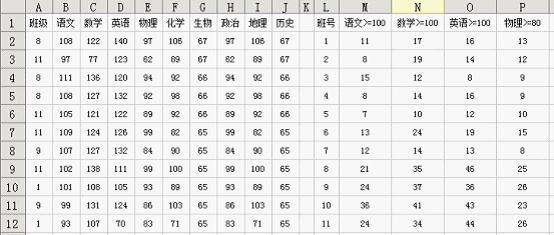WPS 2012多条件求和公式提高成绩统计效率
办公教程导读
收集整理了【WPS 2012多条件求和公式提高成绩统计效率】办公软件教程,小编现在分享给大家,供广大互联网技能从业者学习和参考。文章包含1230字,纯文字阅读大概需要2分钟。
办公教程内容图文
图1
第一步,选中单元格区域(A1:J650),执行“数据→排序”;然后选择主要关键字为“语文”,“降序”排序,如图2。
图3
接着重复上述步骤统计其它学科每个班的学生人数。
用WPS Office2012表格统计
第一步,选中M2单元格,单击“插入函数”按钮,在常用公式列表中选择“多条件求和”,参数中待求和区域为班级,条件1为班级等于1,条件2为语文不小于100分,具体参数如图4所示,然后单击“插入公式”。因为得到的结果是满足条件的“和”,而这里希望得到的是满足条件的个数,因此将公式“SUMPRODUCT($A$2:$A$650,1* (OFFSET($A$2:$A$650,0,SUM(COLUMN($A$2:$A$650)-COLUMN($A$2:$A$650)))=1)* (OFFSET($A$2:$A$650,0,SUM(COLUMN($B$2:$B$650)-COLUMN($A$2:$A$650)))>=100))” 修改为“=(SUMPRODUCT($A$2:$A$650,1* (OFFSET($A$2:$A$650,0,SUM(COLUMN($A$2:$A$650)-COLUMN($A$2:$A$650)))=$L2)* (OFFSET($A$2:$A$650,0,SUM(COLUMN(B$2:B$650)-COLUMN($A$2:$A$650)))>=100)))/$L2”,即得出满足条件的个数(1班语文成绩大于等于100分的人数,注意公式中的相对引用与绝对引用的用法)。
第二步,选中M2单元格,向右自动填充至P2单元格,再分别修改各个单元格中公式的参数(即要统计的分数段,如物理是>=80),再选中(M2:P2)单元格区域,向下自动填充,即可快速统计出语文、数学、英语、物理学科每个班的学生人数,如图5所示。
图5
三、评测结果
从上述统计看,通过两种软件的对比,WPS Office2012表格的优势比较明显。在该实例中利用“多条件求和”公式,并对该公式按需适当修改,就可以省去“排序”这一操作,节省了大量的时间,也减少了重复操作而出现的误操;该公式的灵活性比较强,根据自己的需要,还可以对该公式适当修改二次利用,适合一些较为复杂的统计。
办公教程总结
以上是为您收集整理的【WPS 2012多条件求和公式提高成绩统计效率】办公软件教程的全部内容,希望文章能够帮你了解办公软件教程WPS 2012多条件求和公式提高成绩统计效率。
如果觉得办公软件教程内容还不错,欢迎将网站推荐给好友。